Outlook 移动应用可以帮助你完成双重验证。 双重验证(也称为 多重身份验证)可帮助你更安全地访问帐户。 密码可能忘记、被盗或猜测,短信代码可能不安全。
可以使用 Outlook 通过两种方式进行身份验证:
-
在线输入密码后收到推送通知
-
使用基于时间的 TOTP (One-Time 密码)
有关详细信息,请选择下面的标题
先决条件
-
必须在 Android 或 iOS 设备上下载 Outlook ,并添加工作或学校电子邮件帐户。 如果尚未为工作或学校帐户下载和配置 Outlook 应用,请按照 此处的说明进行操作。
-
组织必须允许使用 Outlook 进行身份验证。 如果不确定组织是否允许使用 Outlook 进行双重验证,请询问 IT 管理员。
-
你至少应已配置其他一种验证方法。 可以在 https://aka.ms/mysecurityinfo 中检查此项。 还可以使用 IT 管理员提供的临时访问密码。
注册应用
当组织允许你在 Outlook 中使用双重验证时,你应该会在 Outlook 屏幕底部附近看到一个横幅。 点击“ 登录”以继续注册过程。
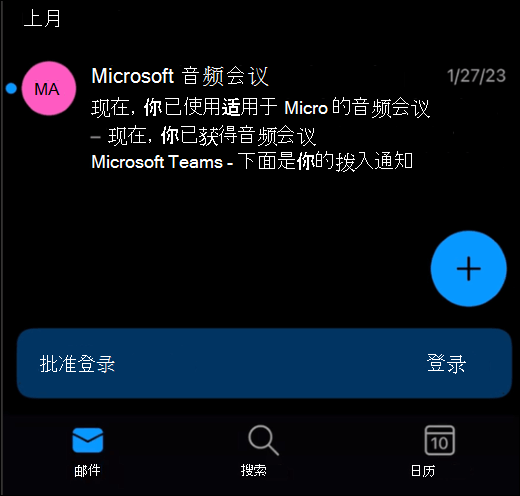
注意: 如果未看到横幅或弹出窗口,则需要手动打开它们。 有关说明,请参阅下面的 管理设置 。
接下来,你将看到另一个弹出窗口,告知你有资格升级身份验证方法。 选择“ 我理解”后,系统可能会要求你登录以验证身份。 然后,应注册为使用 Outlook 进行身份验证。
推送通知
成功注册后,可以使用 Outlook 登录。
登录工作或学校帐户时,系统可能会提示你批准 Outlook 应用上的通知。 若要批准它,请打开 Outlook 应用。 如果未看到通知,请刷新收件箱以检查。
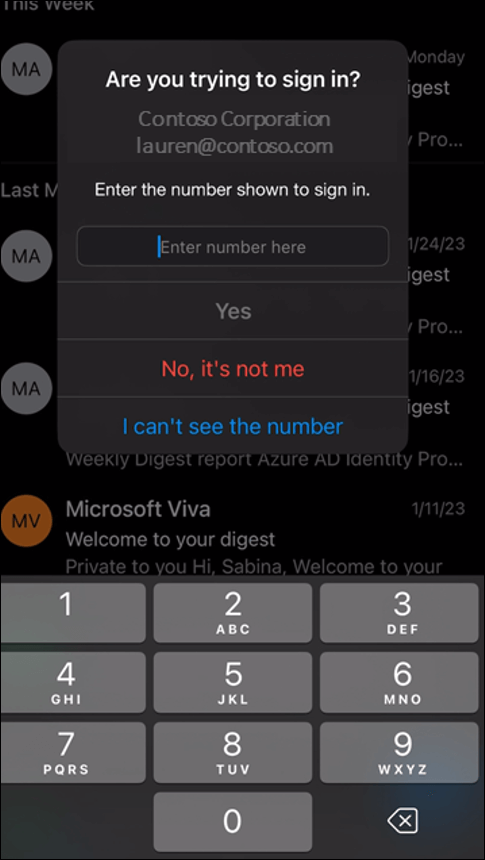
看到通知后,输入屏幕上显示的数字以完成身份验证。
重要: 如果未尝试登录列出的帐户,请选择“否,不是我”,并立即向 IT 管理员报告事件。 随机身份验证请求可能表明有人试图闯入你的帐户。
使用一次性密码 (TOTP)
若要使用代码登录,请选择启动登录的“使用代码”。
若要从 Outlook 获取代码,请打开 Outlook ,选择左上角的圆圈,然后选择左下角的设置齿轮。 选择已注册 MFA 的帐户,然后向下滚动,直到看到“Authenticator”。 选择选项卡以查看代码,然后点击它进行复制。 输入此代码以完成登录。
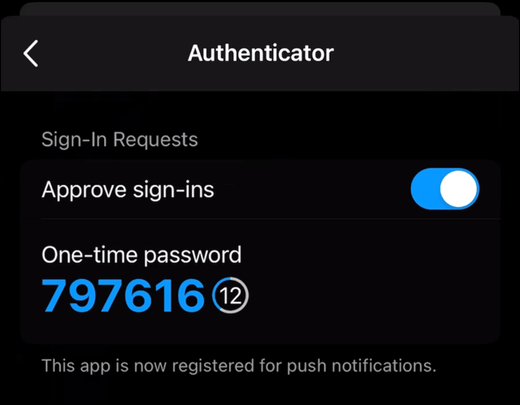
若要从 Outlook 打开或关闭审批通知,请打开 Outlook ,选择左上角的圆圈,然后选择左下角的设置齿轮。 选择已注册 MFA 的帐户,然后向下滚动,直到看到 Authenticator。 选择选项卡以切换注册的“打开”或“关闭”。







